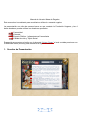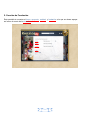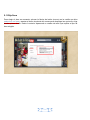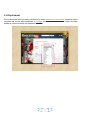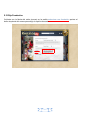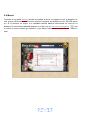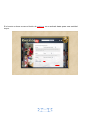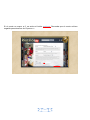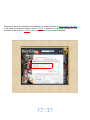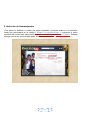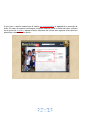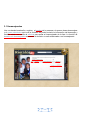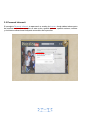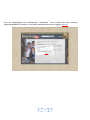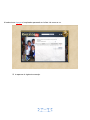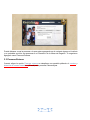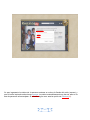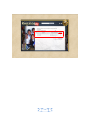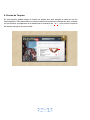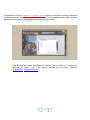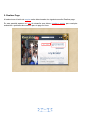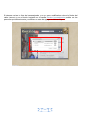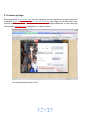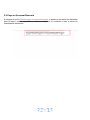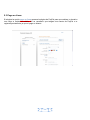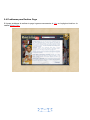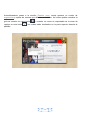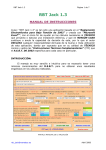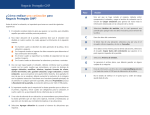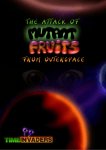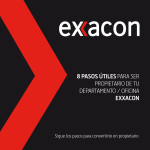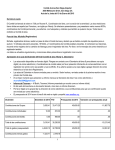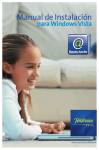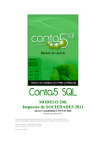Download 1. Sección de Presentación - Mesa de Regalos
Transcript
Manual de Usuario Mesa de Regalos Este manual se ha realizado para enseñarte a utilizar la mesa de regalos. La presentación nos dice de manera breve en que consiste la Fundación Hogares y las 4 áreas donde se pueden utilizar los donativos aportados: Comunidad Vivienda Espacio Público - Infraestructura Comunitaria Calidad de vida y Tejido Social Enseguida se muestra un botón con la leyenda “Quiero Donar” el cual se debe presionar con la flecha del ratón (mouse) para acceder a la siguiente sección. 1. Sección de Presentación 1 2. Sección de Fundación Esta pantalla te muestra el área o proyecto, entidad, y fundación a la que se desea apoyar así como el monto de la donación. 2 2.1 Elija Área Para elegir el área es necesario colocar la flecha del ratón (mouse) en la casilla que dice seleccione un área y apretar el botón izquierdo del mouse para desplegar las opciones, elige donde quieres donar. Hecho lo anterior aparecerá un cuadro de texto que explica el tipo de área elegida. 3 2.2 Elija Entidad Con la flecha del ratón (mouse) colócate en la casilla seleccione una entidad, aprieta el botón izquierdo del mouse para establecer la entidad, posteriormente aparece el cuadro de texto donde se informa a donde se canaliza el donativo. 4 2.3 Elija Fundación Colócate con la flecha del ratón (mouse) en la casilla seleccione una fundación, aprieta el botón izquierdo del mouse para elegir la opción deseada. 5 2.4 Monto Colócate en la casilla Monto y teclea la cantidad a donar, te sugerimos que tu donativo no sea menor a $10 pesos M.N. El monto máximo a registrar por donativo es de $30,000 pesos M.N. Si tú donativo es mayor a la cantidad máxima deberás fraccionarlo en más de un donativo .En esta misma pantalla aparece un botón con un signo de interrogación que te indica el monto máximo por donativo y que debes fraccionarlo en caso de ser mayor a este. 6 Si el monto a donar es cero el botón de continuar no se activará hasta poner una cantidad mayor. 7 Si el monto es mayor a 0, se activa el botón continuar. Recuerda que el monto mínimo sugerido para donar es de 10 pesos M.N. 8 Después de llenar la casilla de monto aparece un cuadro de texto de confirmación de datos, si los datos son correctos elige la opción aceptar y aparecerá la siguiente pantalla, en caso contrario existe la opción corregir con la que puedes poner los datos correctos. 9 3. Selección de Homenajeados Para hacer un donativo a nombre de algún empleado o persona externa a la institución tienes que posicionarte en la casilla El donativo en agradecimiento a, presionar el botón izquierdo del mouse para seleccionar si es Personal Infonavit o Persona Externa. Deberás escoger una de las opciones para pasar a la siguiente pantalla. 10 Si por error u omisión seleccionas la opción sin homenajeados te aparecerá un mensaje de aviso. En caso de requerir homenajear a alguien deberás poner la flecha del ratón (mouse) en la opción de Aceptar y apretar el botón izquierdo del mouse para regresar a las opciones anteriores y desactivar esa opción. 11 3.1 Homenajeados Una vez hecha la selección, registra el nombre de la persona a la que se desea homenajear y el correo electrónico esto con la finalidad de poder enviarle la información del homenaje y también existe una casilla de eliminar para quitar al homenajeado de la lista. La función de donativo sin homenajeados es cuando el donativo no está relacionado a un homenajeado. 12 3.2 Personal Infonavit Si escogiste Personal Infonavit te aparecerá un cuadro de buscar, donde debes teclear parte del nombre o el nombre completo en este orden, apellido paterno, apellido materno, nombre y el sistema realizará una búsqueda automática de la persona. 13 Una vez desplegadas las coincidencias selecciona con la flecha del ratón (mouse) posicionada sobre el nombre con el botón izquierdo del mouse la opción Agregar 14 Al seleccionar Agregar el empleado aparecerá en la lista tal como se ve. Si te aparece el siguiente mensaje: 15 Puede deberse a que la persona a la que estas agregando es de reciente ingreso al Instituto y es probable que aún no aparezca en el Directorio de la Mesa de Regalos. Te sugerimos agregarlo como Persona Externa. 3.3 Persona Externa Cuando eliges la opción Persona externa se despliega una pantalla pidiendo el nombre y dirección de correo electrónico (E-mail) de la persona a homenajear. 16 Ya que ingresaste los datos de la persona externa se coloca la flecha del ratón (mouse) y con el botón izquierdo seleccionas agregar, los datos automáticamente se dan de alta en la lista de personas a homenajear. Si cometes algún error esta la opción de Eliminar (X). 17 18 4. Diseño de Tarjetas En esta sección podrás elegir un diseño de tarjeta que será enviado a cada uno de los homenajeados. Para seleccionar los diseños debes de posicionar la flecha del ratón (mouse) en los números que aparecen a la derecha de la ilustración de 1 a 4 y con el botón izquierdo del mouse escoge la que se enviará. 19 Al seleccionar el botón Déjanos tu nombre y correo aparece el siguiente mensaje solicitando tus datos para que se vayan incluidos en la tarjeta y el homenajeado sepa quien la envía, además en la fundación hogares se pondrán en contacto contigo. Para el caso del correo electrónico el formato que se valida es al menos 3 números y/o letras + @ + un dominio dividido por un punto. (Ejemplo: [email protected], [email protected] ) 20 5. Realizar Pago Al seleccionar el botón de aceptar serás direccionado a la siguiente sección Realizar pago. En esta pantalla aparece el folio de donación que debes guardar o anotar para cualquier aclaración o problema de conexión para tu pago en línea. 21 Si deseas revisar tu lista de homenajeados y en su caso modificarlos coloca la flecha del ratón (mouse) y con el botón izquierdo en la casilla Revisar homenajeados podrás ver las personas que seleccionaste y modificar en caso de agregar o eliminar alguno. 22 Si quieres revisar la tarjeta que enviarás deberás seleccionar la casilla vista previa con la flecha del ratón (mouse), la tarjeta estará disponible en formato PDF (revisar antes de seleccionar si la computadora en uso tiene esta aplicación de lo contrario no se podrá visualizar la tarjeta) con los datos de los homenajeados previamente seleccionados. 23 5.1 Formas de Pago Para seleccionar tu forma de pago hay dos opciones que se localizan en la parte inferior de la pantalla Pago en Línea o Pago en Sucursal Bancaria y las eliges con la flecha del ratón (mouse) colocándola en la opción deseada, una vez que hayas establecido tu forma de pago usa la casilla Realizar pago y aparecerá un cuadro de texto. No olvides tomar nota de tu folio. 24 5.2 Pago en Sucursal Bancaria Si elegiste la opción Realizar pago en sucursal bancaria, te aparecen los datos que necesitas para el banco, podrás imprimirlos y realizar tu depósito en ventanilla o bien a través de transferencia electrónica. 25 5.3 Pago en Línea Si elegiste la opción pago en línea aparece la página de PayPal para que realices tu donativo con cargo a tarjeta de crédito. No es necesario que tengas una cuenta de PayPal o te registres previamente ya que el pago es directo. 26 5.4 Problemas para Realizar Pago Si tienes problema al realizar tu pago ingresa nuevamente el folio en la página inicial en la casilla Buscar Folio. 27 Automáticamente pasas a la sección Realizar pago, donde aparece un cuadro de sugerencias y explica las razones que dificultan el donativo. Así mismo podrás consultar la guía de usuario con este botón regalos en este botón pantalla. , o mandar un correo al responsable de la mesa de los cuales están localizados en la parte superior derecha la 28